Windows10开始菜单中所有应用都不见了的解决方法
更新日期:2024-03-23 12:30:29
来源:转载
手机扫码继续观看

win10系统虽然新增了不少功能,但是用户在使用时还是会遇到一些问题。比如,有位用户在打开win10开始菜单后,发现里面的所有应用突然都不见了,完全是一片空白,这该怎么办?下面,小编就向大家分享windows10开始菜单中所有应用都不见了的解决方法。
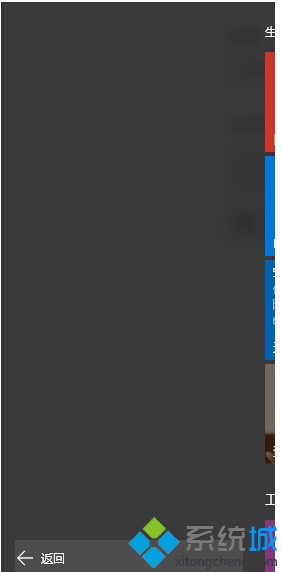
解决方法:
1、在Cortana搜索栏输入PowerShell后,在第一项点击右键,选择“以管理员身份运行”;
2、在PowerShell中输入以下命令后回车(可直接复制粘贴):
Get-AppxPackage -AllUsers| Foreach {Add-AppxPackage -DisableDevelopmentMode -Register "$($_.InstallLocation)\AppXManifest.xml"};
3、等待命令执行结束。
4、最后再打开开始菜单所有应用看问题解决了没有。
windows10开始菜单中所有应用都不见了问题的解决方法就分享到这里了。这个问题并不常见,如果真的遇上了,只能按照小编的方法先尝试解决看看!海量win10系统下载资源,请关注系统(https:///)!
相关推荐:
解决win10系统电脑点击右键开始菜单功能键没反应的方法【图】
该文章是否有帮助到您?
常见问题
- monterey12.1正式版无法检测更新详情0次
- zui13更新计划详细介绍0次
- 优麒麟u盘安装详细教程0次
- 优麒麟和银河麒麟区别详细介绍0次
- monterey屏幕镜像使用教程0次
- monterey关闭sip教程0次
- 优麒麟操作系统详细评测0次
- monterey支持多设备互动吗详情0次
- 优麒麟中文设置教程0次
- monterey和bigsur区别详细介绍0次
系统下载排行
周
月
其他人正在下载
更多
安卓下载
更多
手机上观看
![]() 扫码手机上观看
扫码手机上观看
下一个:
U盘重装视频











